
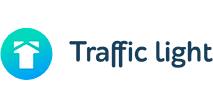
Вконтакте. Лид-формы → Отправка заявок в Traffic Light
Получайте заявки из лид-форм ВКонтакте (Приложение "Форма сбора заявок")
и пробрасывайте заявки в Traffic Light
Выберите Источник "VK. Лид-формы"

Выберите пользователя Вконтакте
Нажмите на кнопку выбора для поля "Пользователь VK"

Нажмите на кнопку “Подключить”

Авторизуйтесь в ВКонтакте (пользователь должен имеет доступ к лид-формам страницы и к рекламной кампании)

Укажите название для подключения к ВКонтакте

Нажмите кнопку “Выбрать”

Выберите группу ВКонтакте
Нажмите на кнопку выбора поля "Группа VK".
 Выберите группу ВКонтакте и нажмите кнопку "Получить токен"
Выберите группу ВКонтакте и нажмите кнопку "Получить токен"
 Нажмите "Разрешить"
Нажмите "Разрешить"
 После этого выберите вашу группу и нажмите кнопку "Выбрать"
После этого выберите вашу группу и нажмите кнопку "Выбрать"

Выберите лид-формы
После выбора группы будут отображены все ее лид-формы.

Если необходимо получать заявки только с некоторых форм, то надо отметить нужные.
Если требуется получать заявки со всех форм, то ничего не отмечайте.
После того как пользователь заполнит лид-форму, данные будут автоматически поступать в Webjack.
Нажмите кнопку "Сохранить". Интеграция завершена.
Если данные не поступают в обработку Webjack, то тогда необходимо проверить подключение по инструкции ниже
Проверка подключения
Необходимо проверить действительно ли ВКонтакт подключил форму (в некоторых случаях ВКонтакте не делает этого)
Для этого необходимо зайти в настройки группы ВКонтакте и убедится, что напротив сервера WebJack горит зеленая галочка

Если напротив сервера WebJack стоит красная галочка, то значит подключение НЕ установлено.
Какие права в группе надо иметь?
Чтобы подключить группу и получить данные из лид-форм необходимо иметь в группе права "Администратор".

Альтернативные способы подключения
Если автоматически подключение не установлено, то есть 2 способа:
Вариант 1. Можно удалить созданный сервер WebJack и попробовать провести подключение описанным выше способом заново.

Вариант 2. Скопировать код подтверждения из настроек ВКонтакте и установить его в настройках WebJack
Адрес, который должен быть в настройках ВКонтакте: https://webjack.ru/webhooks/vk/group/

Выберите нужную группу из списка и нажмите на кнопку "Установить код подтверждения"

Вставьте код подтверждения, скопированный из ВКонтакте и нажмите на кнопку "Сохранить"

После этого нажмите на кнопку "Подтвердить" в настройках группы ВКонтакте

Если все сделано верно, то должна появится зеленая галочка.
После этого зайдите во вкладку "Типы событий"

И отметьте галочкой пункт "Lead forms: Новая заявка"

После этого ВКонтакте будет отправлять лиды в обработку WebJack.
Отправка заявки в Traffic Light
Шаг 1. Добавьте действие "Отправка лида в Traffic Light"

Выберите действие "Отправка лида в Traffic Light"
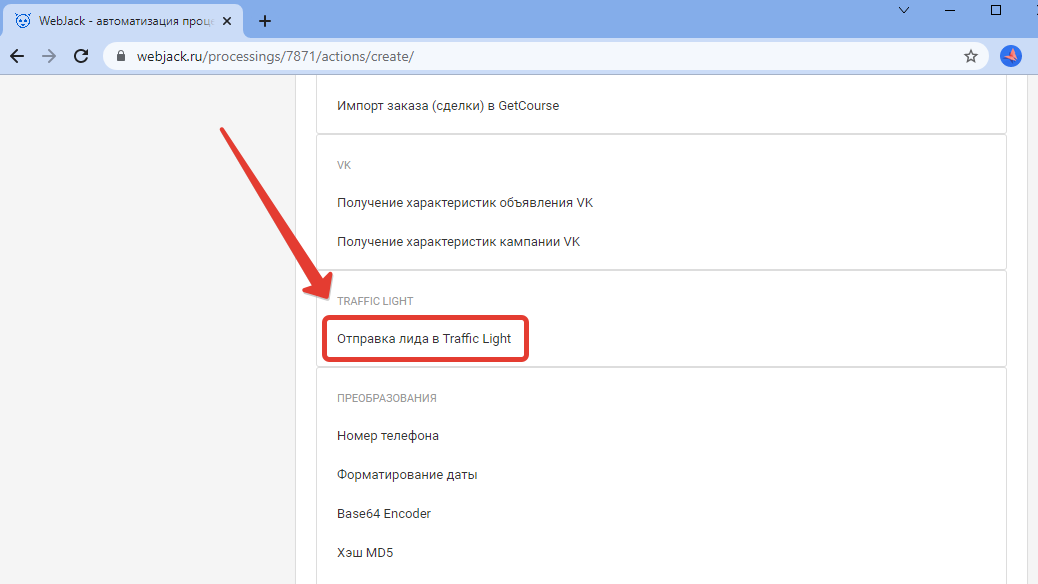
Шаг 2. Заполните поля в этом действии, как на скриншоте:
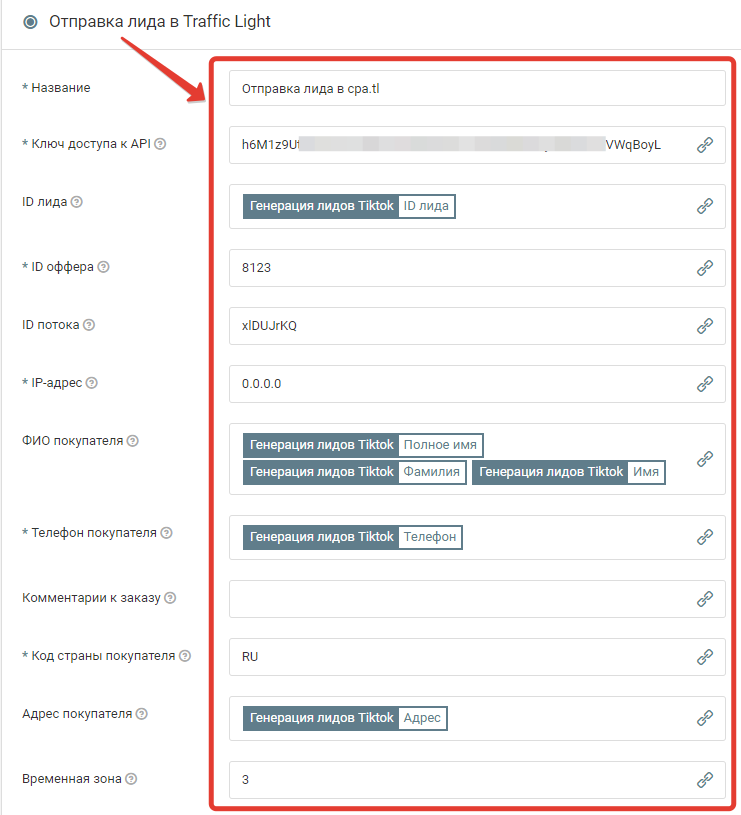

Ниже расписан список полей и их возможные значения:
* Ключ доступа к API - key. Ключ доступа к API, получите в профиле https://cpa.tl/u/profile
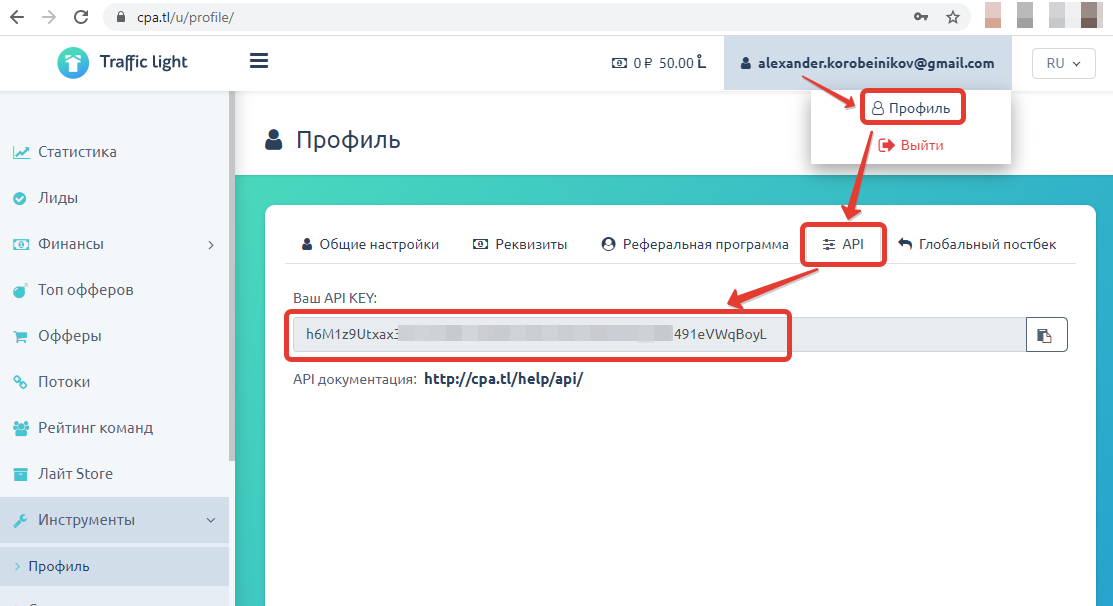
ID лида - id. ID лида в вашей системе. Это может быть id лида из ТикТок, Facebook или своей CRM
* ID оффера - offer_id. ID оффера в Traffic Light
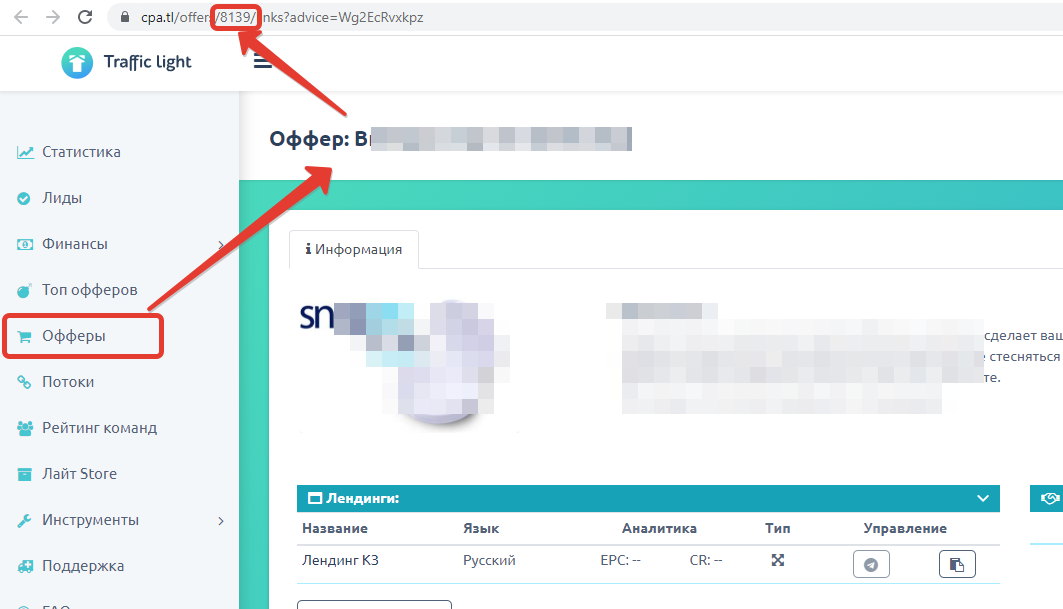
ID потока - stream_hid. ID потока в Traffic Light можно скопировать на странице https://cpa.tl/streams/
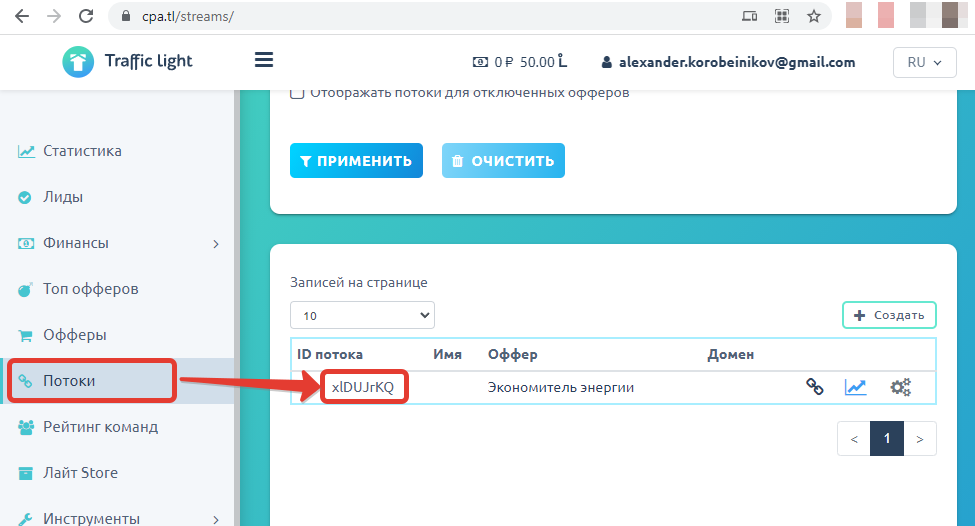
IP-адрес - ip_address. IP адрес лида.
В тех случаях, когда IP-адрес получить невозможно, например для лид-форм ТикТок, Facebook и т.п. укажите IP-адрес 0.0.0.0
ФИО покупателя - name. Имя или ФИО покупателя
* Телефон покупателя - phone. Телефон покупателя. Формат номера может быть любой
Комментарии к заказу - comments. Комментарии к заказу
* Код страны покупателя - country. Двухбуквенный код страны покупателя. Например, RU, UA, KZ.
Ссылка на возможные значения кодов стран в столбце "Alpha-2" по ссылке https://ru.wikipedia.org/wiki/ISO_3166-1
Адрес покупателя - address. Адрес покупателя
Временная зона - tz.
Число, соответствующее временной зоне. Например, 3 для Europe/Moscow или 6 для зоны UTC+6
ID вебмастера - web_id. ID вебмастера в вашей системе. Указываем значение 0
Email покупателя - email. Email покупателя
Строка User-Agent - user_agent. Можно оставить пустым.
Идентификационная строка клиентского приложения.
Поля UTM-меток:
UTM Source - utm_source
UTM Medium - utm_medium
UTM Campaign - utm_campaign
UTM Content - utm_content
UTM Term - utm_term
Поля для дополнительной информации:
Доп. инфо 1 - sub1
Доп. инфо 2 - sub2
Доп. инфо 3 - sub3
Доп. инфо 4 - sub4
Доп. инфо 5 - sub5
Ссылка на инструкцию по передаваемым полям от Traffic Light https://cpa.tl/help/api/#send_lead
Нажмите на кнопку "Сохранить"
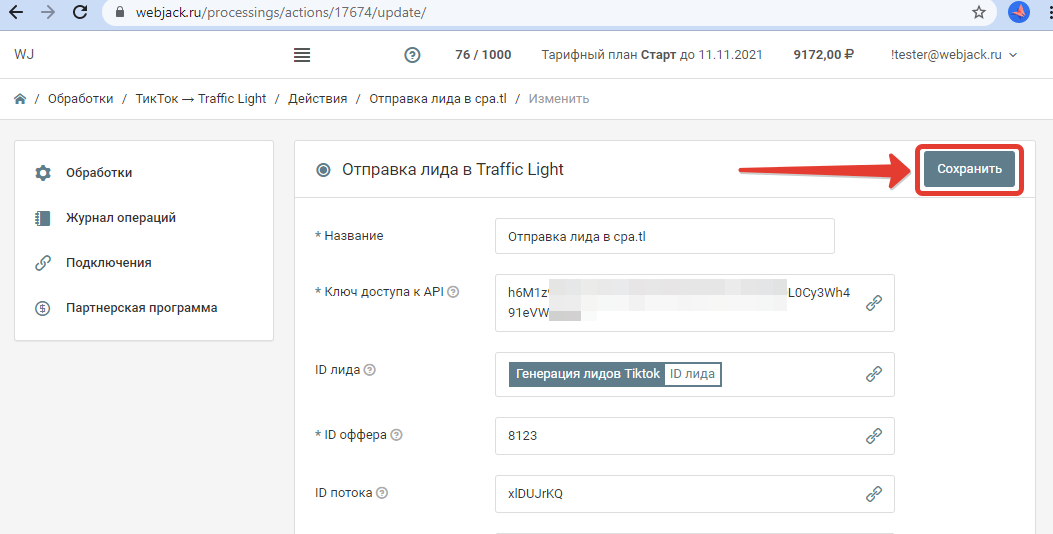
Запустите обработку
Нажмите на кнопку "Запустить"

С этого момента данные будут обрабатываться.
Как все будет работать?
- В обработку будут поступать данные из настроенного вами "Источника данных"
- Поочередно будут выполняться все действия, которые вы настроили
- Все поступающие в обработку данные, а также статус и история их обработки будут отражаться в "Истории операций"

В случае возникновения каких-либо ошибок в процессе обработки, вы получите письмо-уведомление на email.
Если вы обнаружили ошибку или неточность в описании, либо что-то не понятно, напишите нам в чат на сайте. Мы внесем правки.




